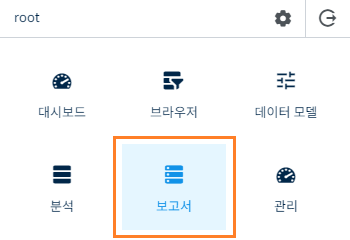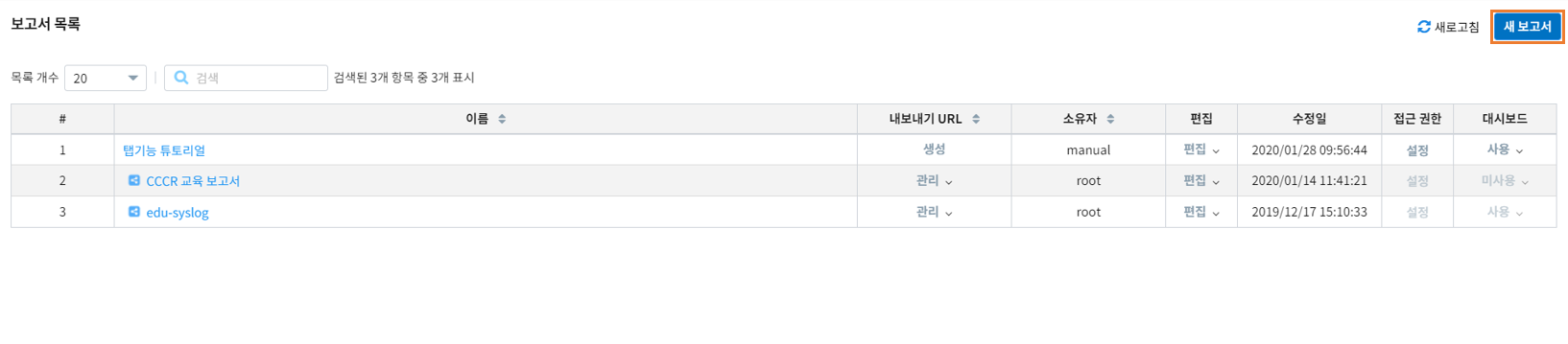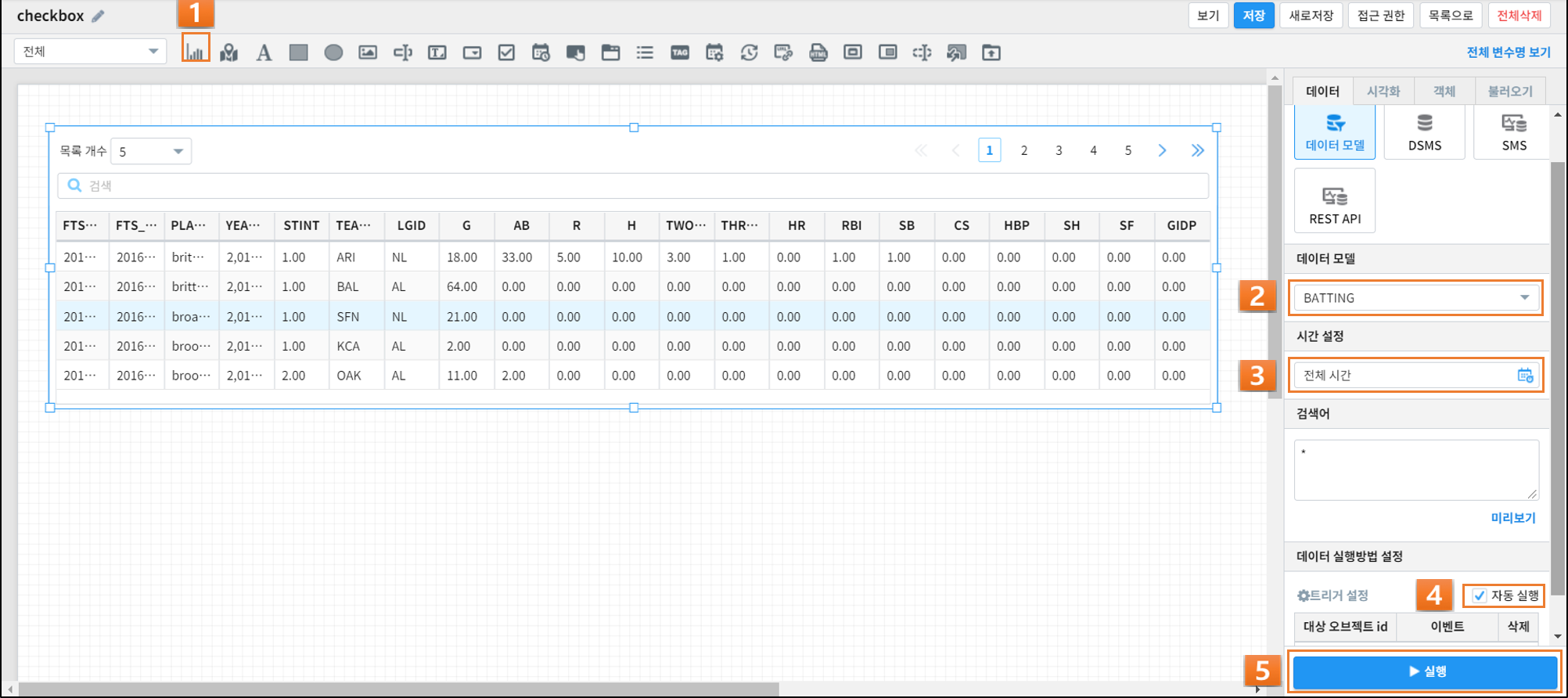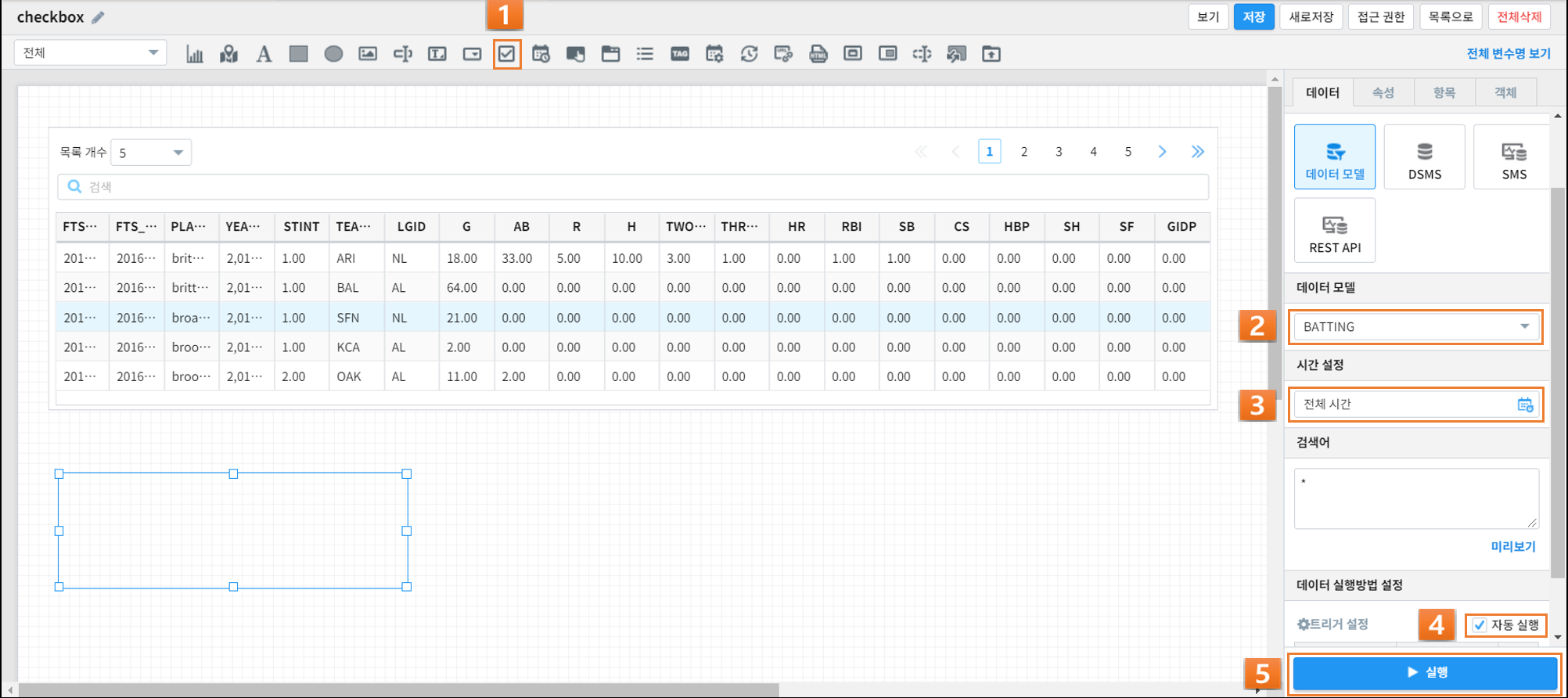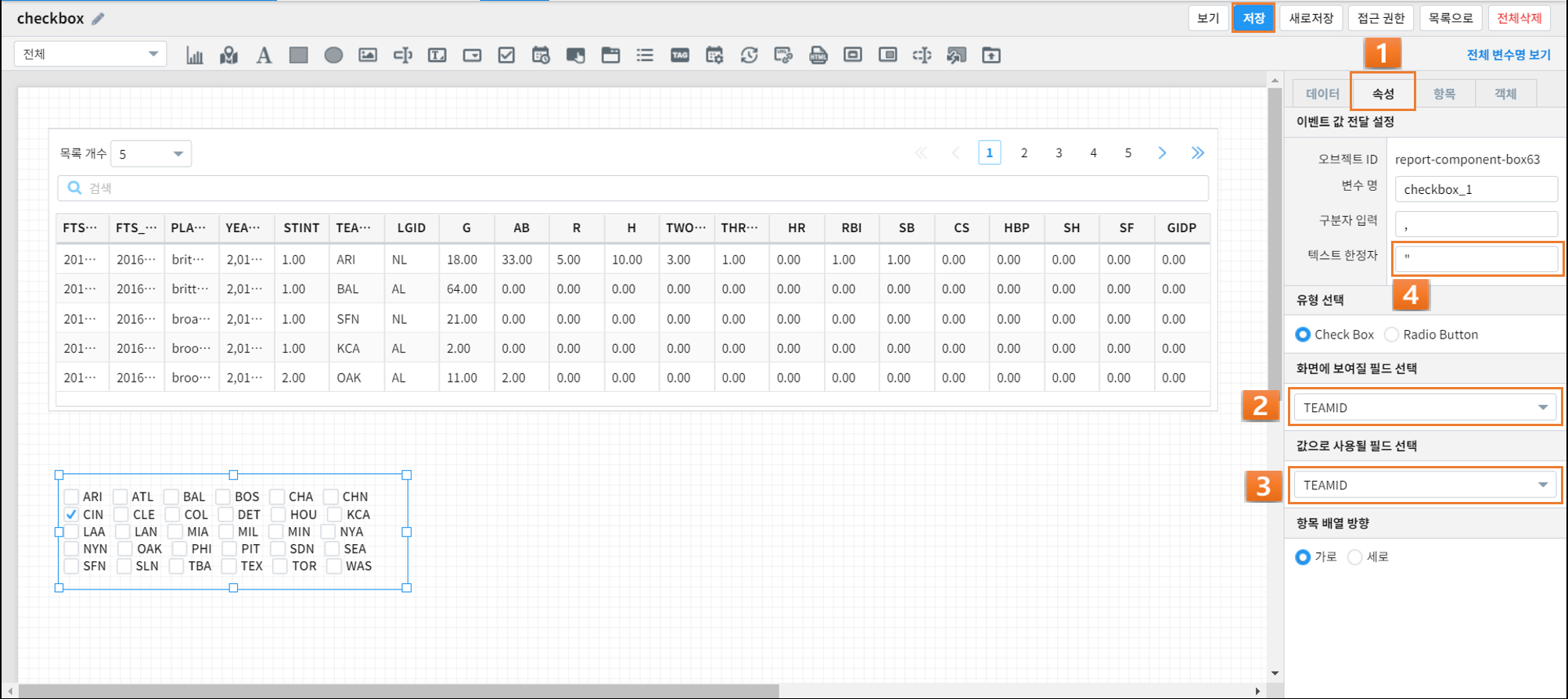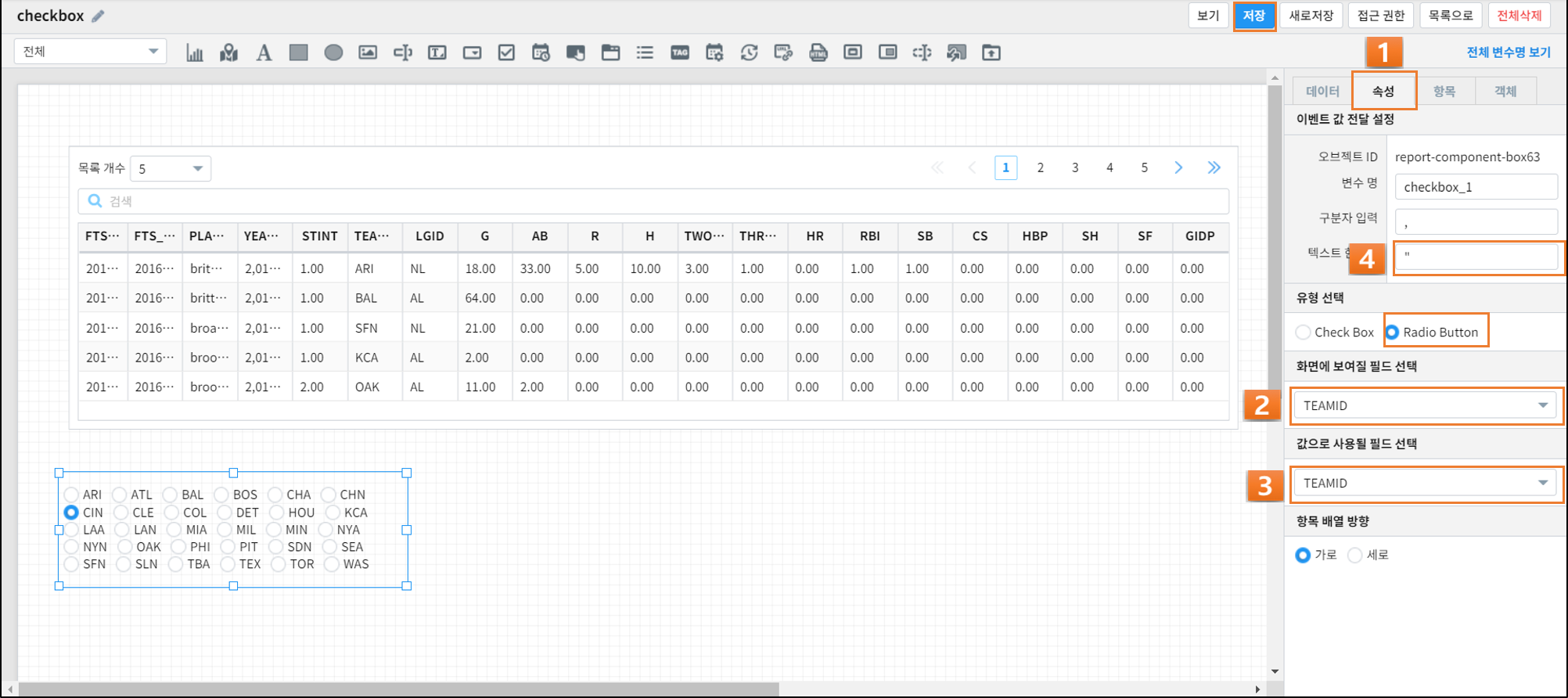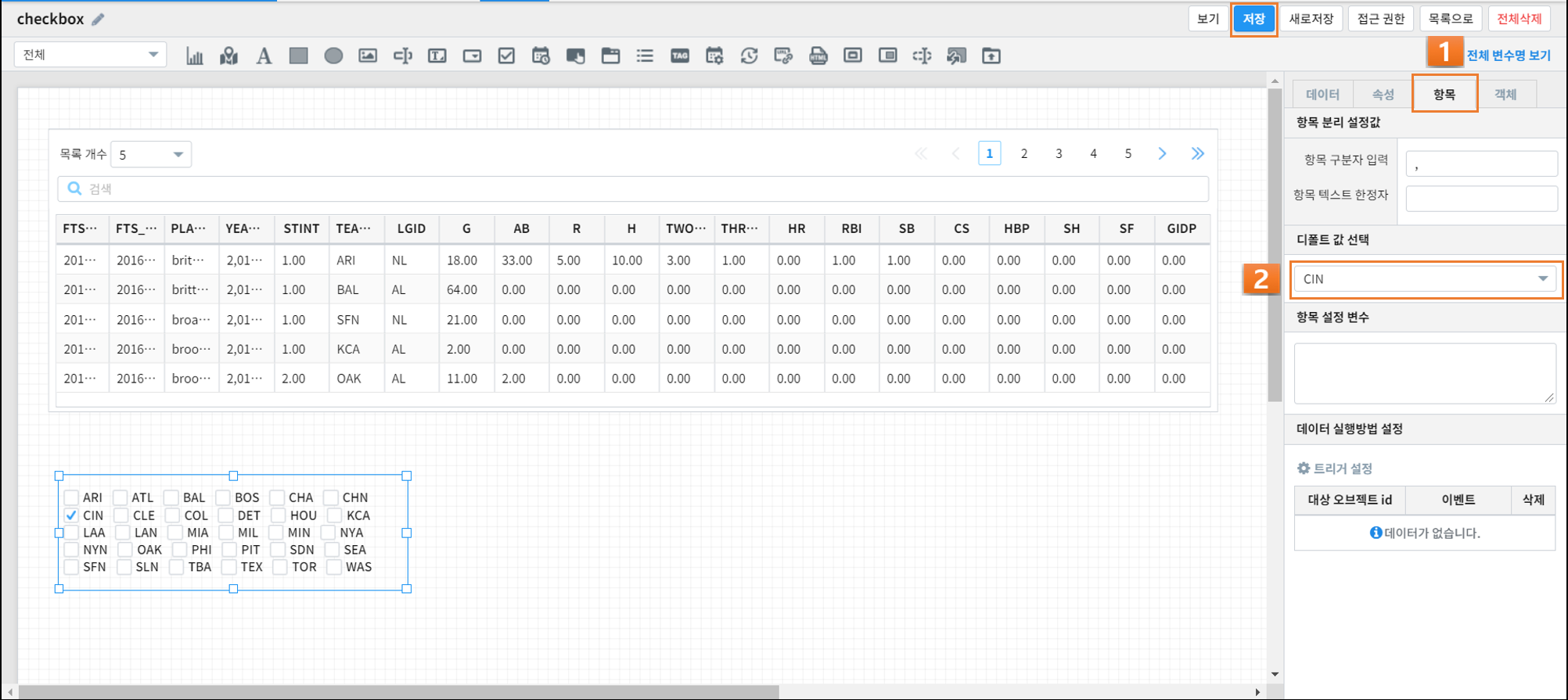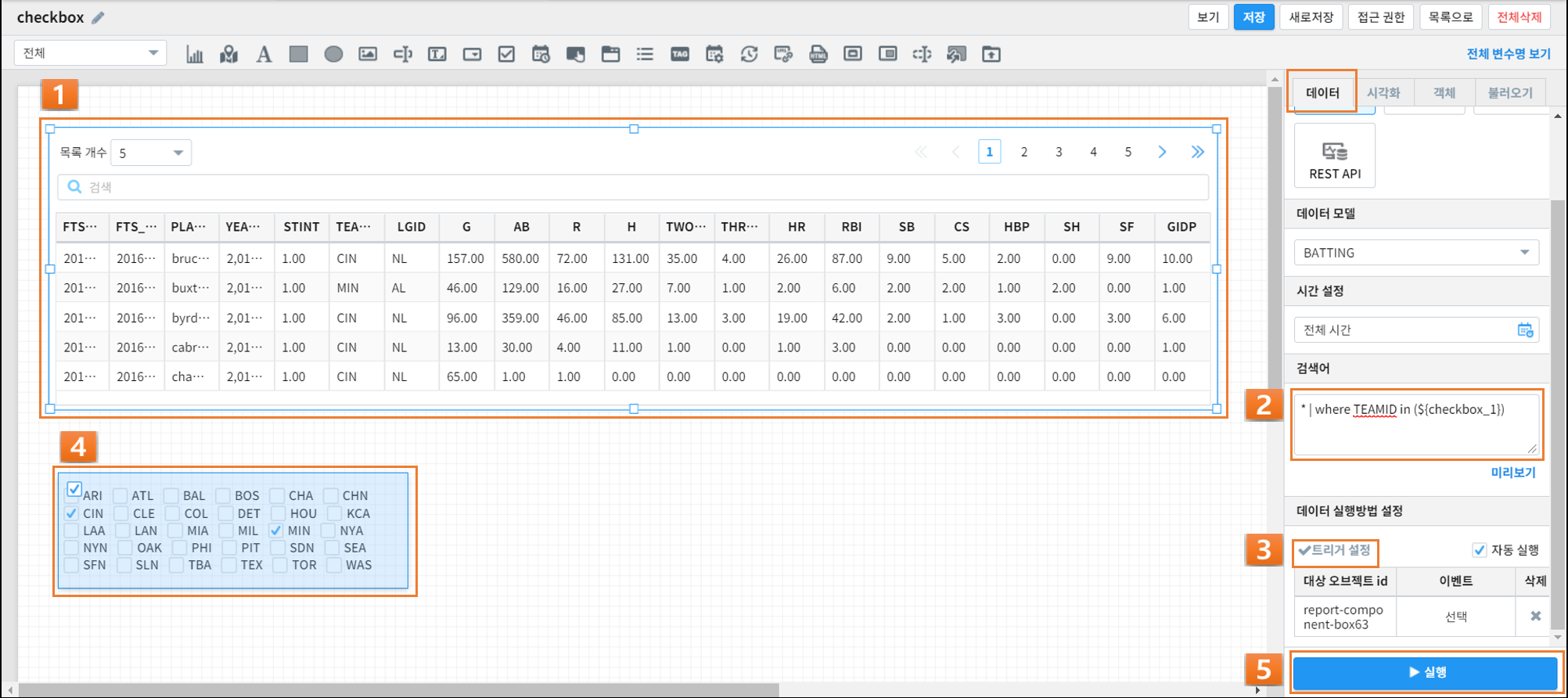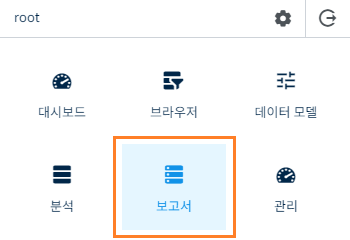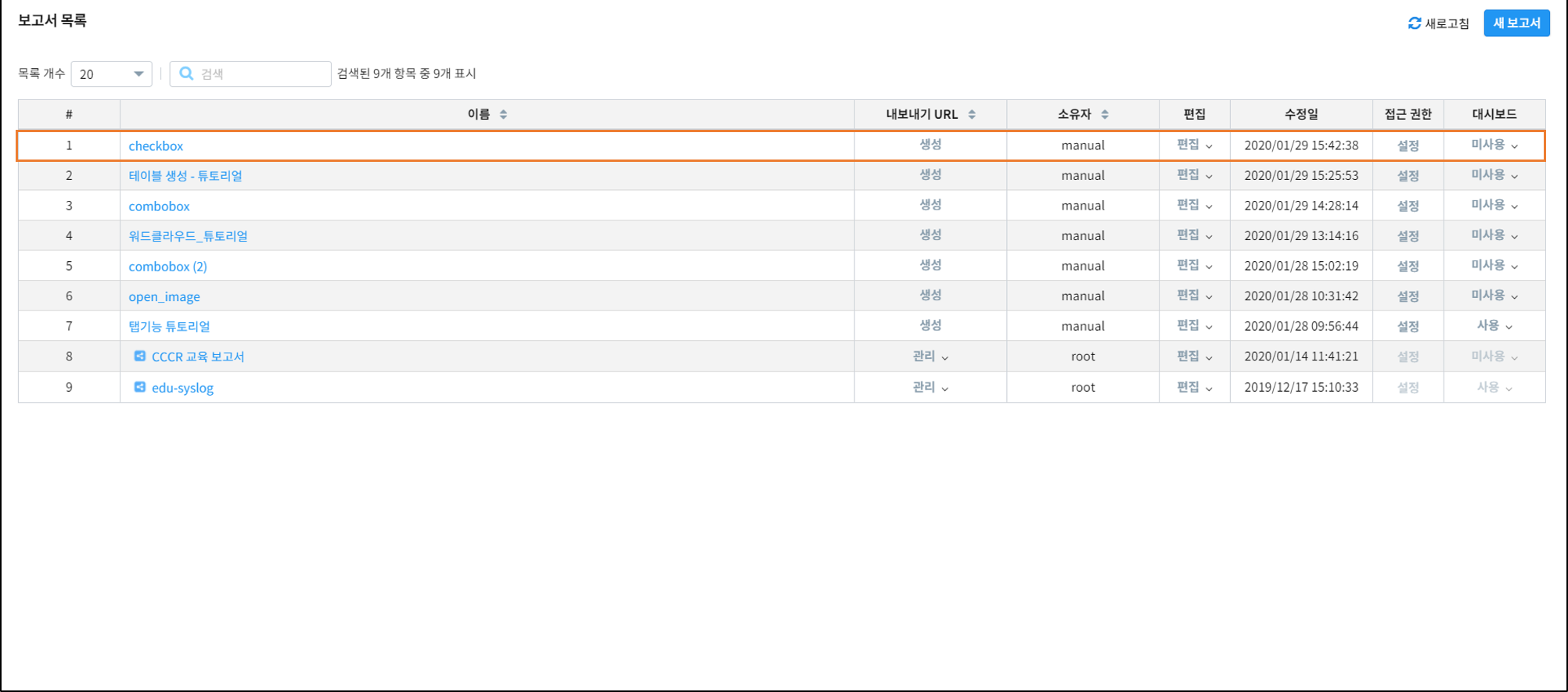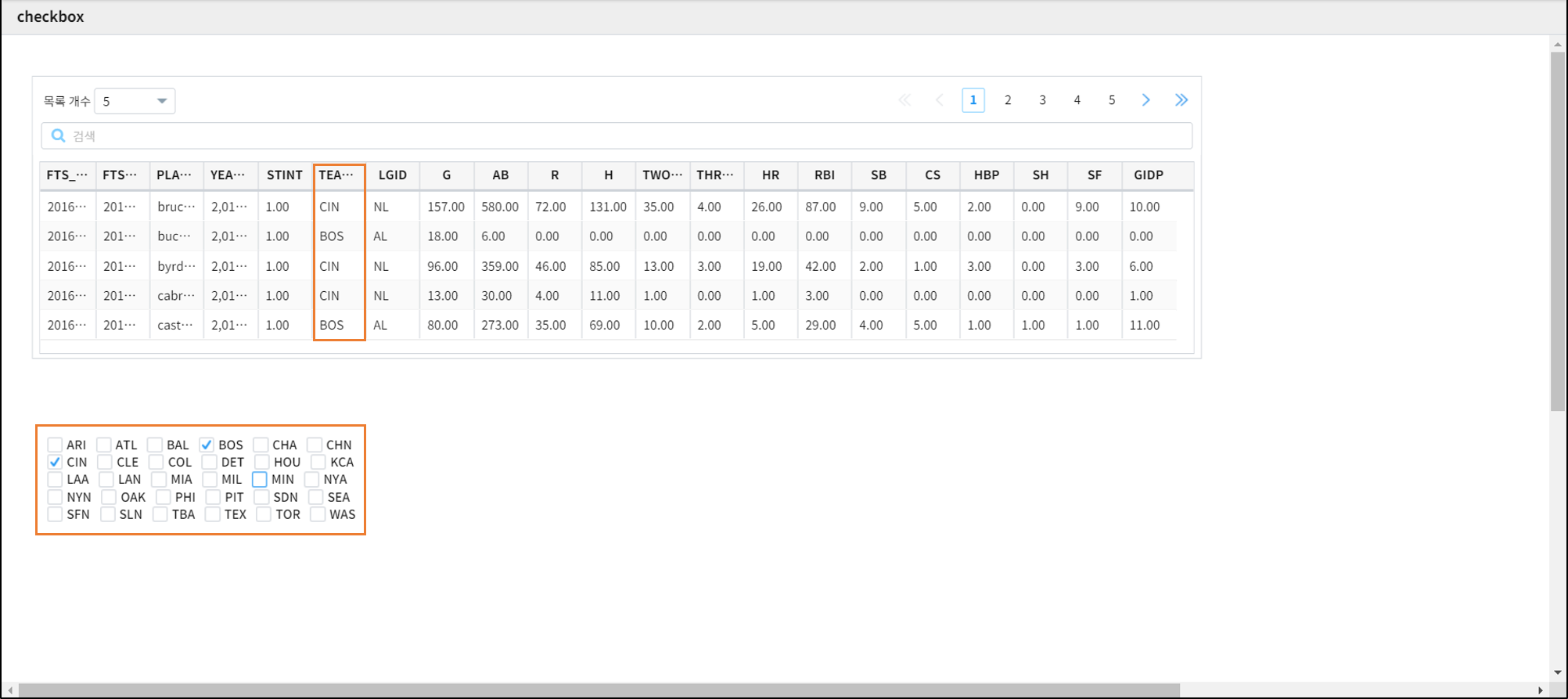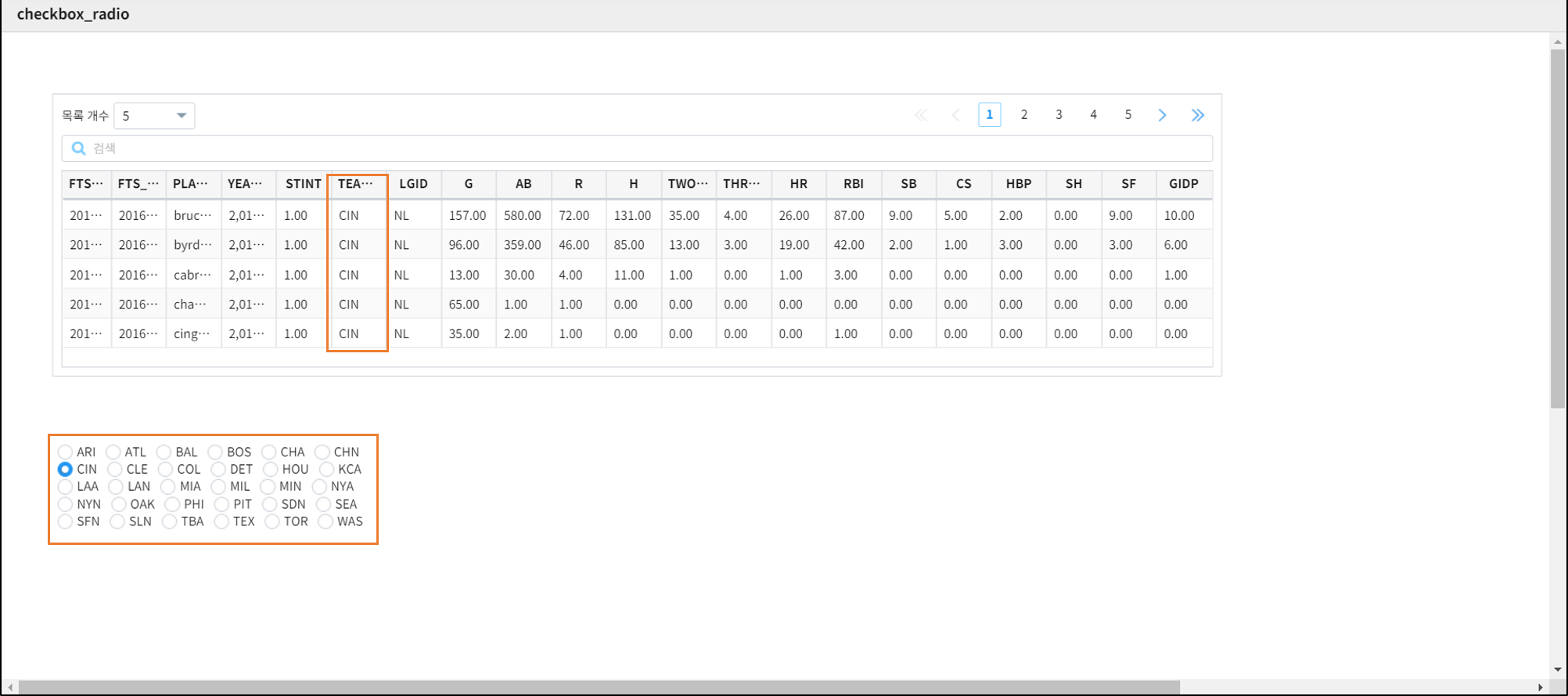체크박스/라디오버튼을 활용하여 데이터 필터링하기¶
개요¶
체크박스는 여러 항목을 선택할 수 있는 콤포넌트입니다.
라디오 버튼은 한 가지 항목만 선택할 수 있는 콤포넌트입니다.
사용방법¶
데이터 브라우저 > 관리 > 보고서 메뉴로 진입합니다.
우측 상단의 새 보고서 기능을 선택합니다.
상단의 막대그래프 모양의 아이콘을 클릭하고 마우스로 원하는 범위를 드래그한 다음, 데이터 모델과 시간을 선택합니다.
스크롤을 내려 자동실행을 체크하고 실행합니다.
- 예시: 데이터 모델: BATTING, 시간: 전체시간
- 실행했을 때 빈 화면이 뜨는 것을 방지하기 위해 반드시 자동실행이 체크되어 있어야 합니다.
상단의 체크박스/라디오버튼 아이콘을 선택한 다음 마우스로 원하는 범위를 드래그하고 우측의 데이터 탭에서 불러온 테이블과 동일한 데이터모델과 시간을 설정합니다.
스크롤을 내려 자동실행을 체크한 다음 실행 버튼을 클릭합니다.
- 체크박스에서 설정한 내용을 테이블에서 보여주는 구조이므로 두개는 같은 데이터 모델과 시간이 설정되어야 합니다.
- 실행했을 때 빈 화면이 뜨는 것을 방지하기 위해 반드시 자동실행이 체크되어 있어야 합니다.
속성 탭에서는 데이터 컬럼 중 화면에 보여질 필드와 값으로 사용할 필드를 선택하고 저장합니다.
- 예시: 화면에 보여질 필드: TEAMID, 값으로 사용할 필드: TEAMID
- TEAMID는 텍스트로 된 컬럼이므로 텍스트 한정자에 쌍따옴표를 넣어줍니다.
체크박스 대신 라디오 버튼을 선택한 경우에도 위와 동일하게 설정하면 됩니다.
항목 탭에서 맨 처음 보여질 값을 디폴트로 설정한 다음 저장합니다.
- 다음 단계에서 콤보박스에 체크된 결과가 테이블에서 보이도록 설정하므로 디폴트 설정을 하지 않으면 첫 화면에 ‘결과가 없습니다’ 라는 문구가 보이게 됩니다.
테이블 객체를 선택한 상태에서 우측의 검색어 란에 설정한 조건에 맞게 * | where 값으로 사용될 필드 in “${체크박스의 변수명}” 이라고 입력합니다.
스크롤을 내려 하단의 트리거 설정을 클릭하고, 좌측 화면에서 체크박스를 선택하고 실행, 저장합니다.
- 예시: * | where TEAMID in (${checkbox_1})
저장된 보고서는 데이터 브라우저 > 관리 > 보고서로 진입, 보고서 목록에서 확인할 수 있습니다.
체크박스의 경우
라디오버튼의 경우